상호 종속성이 있는 앱을 제거하는 데 유용합니다.
- 상호의존성이 있는 앱은 상대방 없이는 제대로 작동할 수 없는 앱입니다.
- 그러나이 작은 레지스트리 조정으로 ViVeTool을 통해 해당 앱을 활성화 / 비활성화 할 수 있습니다.
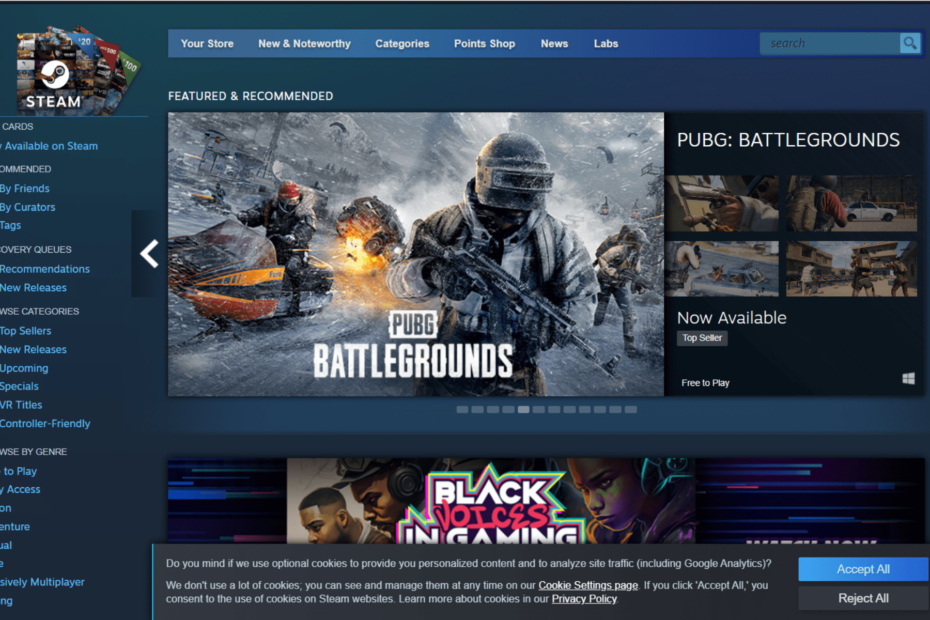
엑스다운로드 파일을 클릭하여 설치
- Restoro PC 수리 도구 다운로드 특허 기술로 제공되는 (특허 가능 여기).
- 딸깍 하는 소리 스캔 시작 PC 문제를 일으킬 수 있는 Windows 문제를 찾습니다.
- 딸깍 하는 소리 모두 고쳐주세요 컴퓨터의 보안 및 성능에 영향을 미치는 문제를 해결합니다.
- Restoro가 다운로드되었습니다. 0 이번 달 독자 여러분.
Microsoft가 Windows 11 Insider Build 25300에서 WinAppSDK 기반 파일 탐색기 모양, 기술 거대 기업은 상호 종속성이 있는 앱을 제거하는 기능을 제공하는 것으로 알려졌습니다.
Windows 매니아가 발견한 대로 @팬텀온어스빌드 25169(2022년 7월)에서 사용할 수 있었지만 25211(2022년 9월)에서 비활성화된 이 기능은 ViVeTool에서 몇 가지 레지스트리 조정을 통해 최신 Dev 빌드(25300)에서 다시 활성화할 수 있습니다.
상호 의존성이 있는 앱은 다른 프로그램 없이는 실행할 수 없는 프로그램입니다. 예를 들어 Steam을 통해 설치된 게임은 Steam 앱 자체 없이는 실행할 수 없습니다.
일반적으로 이러한 앱은 데이터베이스를 사용하여 다른 곳에 정보를 저장하므로 수행, 계산, 상호 작용 등이 수행됩니다.
그러나이 기능을 사용하면 어떻게 작동하는지 여전히 궁금하지만 그렇게 할 수있을 것 같습니다.
Windows 11에서 ViVeTool을 사용하여 앱을 활성화/비활성화하는 방법을 알아보려면 함께 읽으십시오.
1. 시스템에 최신 Windows 11 Insider Build가 설치되어 있는지 확인하십시오. 그렇지 않은 경우 다음으로 이동하십시오. 내부자 빌드를 위한 Microsoft의 다운로드 페이지 그렇게하려면.

2. GitHub로 이동하여 최신 버전의 ViVeTool 다운로드.

3. 다운로드가 완료되면 클릭 모두 추출을 클릭하여 추출할 위치를 선택합니다. 검색을 누른 다음 발췌.
이 경우 다음에서 추출합니다. C:\Users\WindowsReport\Documents\Tools\ViVeTool-v0.3.2.

4. 때리다 🪟 키보드에서 "cmd"를 입력하고 마우스 오른쪽 버튼을 클릭하십시오. 명령 프롬프트 -> 관리자 권한으로 실행.

5. cd + ViVeTool을 추출한 디렉토리를 입력합니다. 이 경우에는 C:\Users\WindowsReport\Documents\Tools\ViVeTool-v0.3.2을 누른 다음 입력하다.
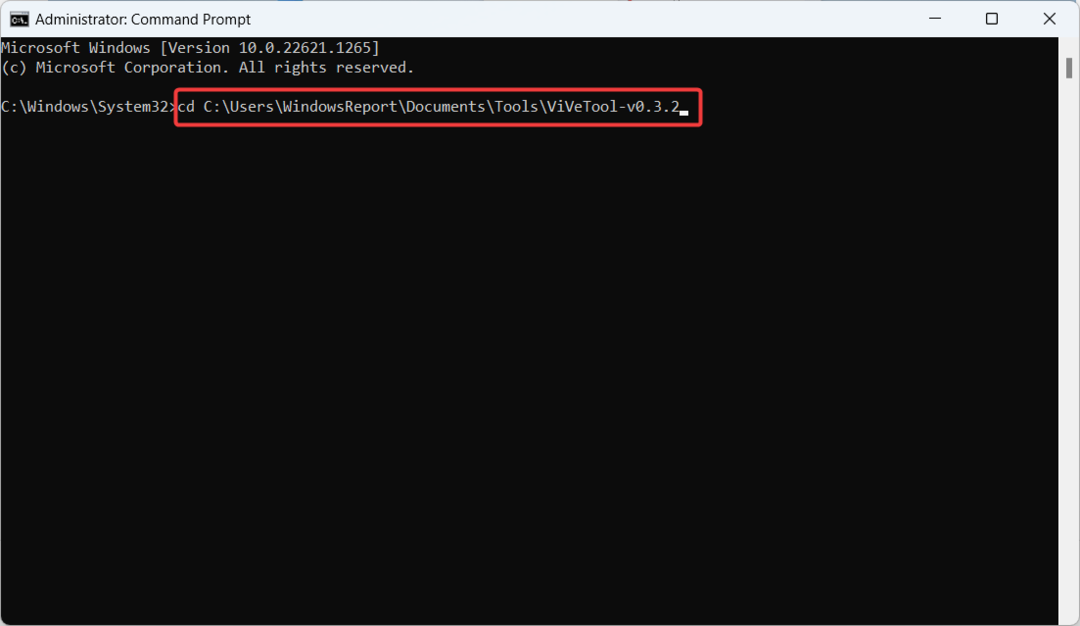
6. 다음 명령을 입력한 후 누르십시오. 입력하다.
vivetool /활성화 /id: 38579715.
7. 컴퓨터를 재부팅합니다.
그 동안 외부에 공개되지 않은 내부자 전용 기능이라는 점은 여전히 주목할 가치가 있습니다. 황금 시간대에는 여기저기서 성능 문제가 발생할 수 있습니다. 덕.
이 기능에 대해 어떻게 생각하십니까? 댓글로 알려주세요!
여전히 문제가 있습니까? 이 도구로 문제를 해결하세요.
후원
위의 조언으로 문제가 해결되지 않으면 PC에서 더 심각한 Windows 문제가 발생할 수 있습니다. 추천합니다 이 PC 수리 도구 다운로드 (TrustPilot.com에서 우수 등급으로 평가됨) 쉽게 해결할 수 있습니다. 설치 후 다음을 클릭하기만 하면 됩니다. 스캔 시작 버튼을 누른 다음 모두 고쳐주세요.


